WordPress默认的后台登录页面和管理员,很多站长都想去掉或修改一些自己不喜欢的功能,比如登录页和管理页的主题样式、后台左侧菜单栏的某些菜单、仪表盘的一些功能、后台页眉页脚某些小细节等等。这里boke112百科推荐这款可以让我们轻松自定义后台登录页和管理员页面的插件Admin Customizer。
Admin Customizer插件的安装及启用
WordPress后台 >> 插件 >> 安装插件 >> 搜索“Admin Customizer”,点击该插件右上角的【现在安装】按钮,稍等片刻安装完毕后点击【启用】按钮启用该插件(PS:或前往插件 >> 已安装的插件 >> 找到该插件后点击【启用】按钮)。

如果无法在后台直接安装就前往WordPress官方插件页面Admin Customizer中下载(或点此下载,密码:2917),然后在后台 >> 插件 >> 安装插件 >> 点击【上传插件】>> 点击【选择文件】按钮后选择刚才下载的插件安装包 >> 点击【现在安装】按钮 >> 成功安装后点击【启用插件】按钮。
Admin Customizer插件的设置及使用
进入WordPress后台 >> 设置 >> Admin Customizer,即可进入到该插件的设置页面。
1、主题设置(Theme)
这里可以设置后台管理页和登录页的主题,也可以直接添加一些自定义CSS代码。
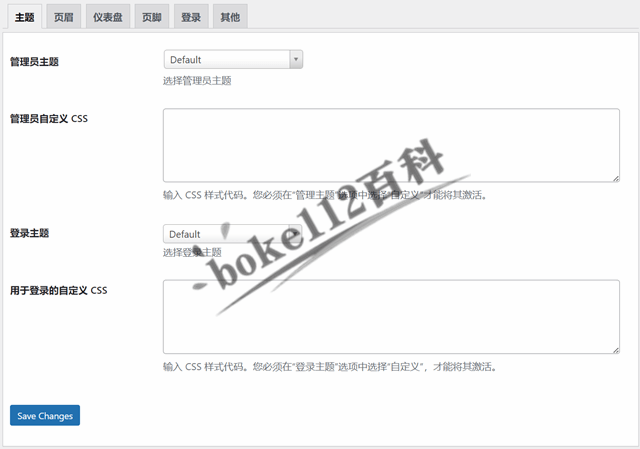
2、页眉设置(Header)
这里可以设置隐藏或自定义管理员徽标、隐藏评论和更新菜单、修改右上角的“Welcome,”文字、为非管理员隐藏管理员栏、隐藏帮助选项卡、隐藏更新通知、重新排列注销菜单和启用注销确认等功能。
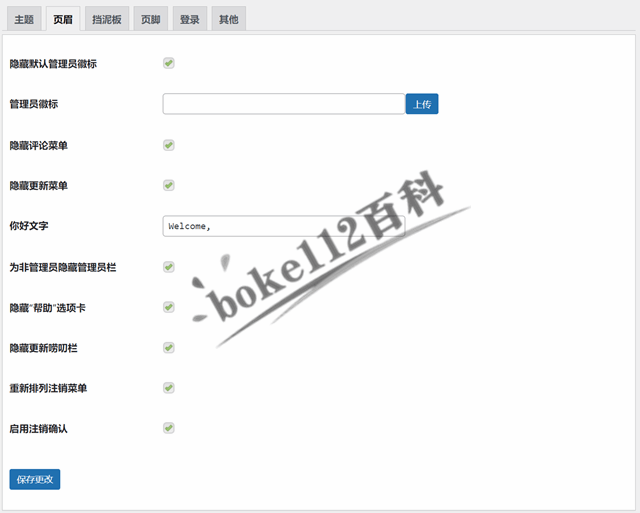
3、仪表盘设置(Dashboard)
这里可以设置隐藏欢迎面板、设置仪表板是1列还是2列显示、隐藏仪表盘小部件、自定义仪表盘小组件等。
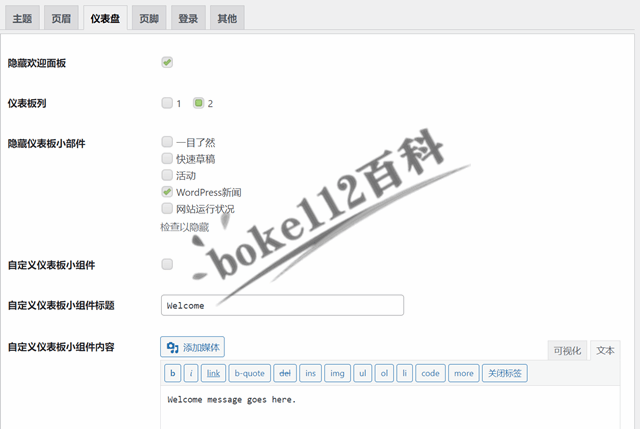
4、页脚设置(Footer)
这里可以设置隐藏整个页脚、隐藏页脚文本、页脚徽标、业绩哦啊文本“All Rights Reserved ©”、隐藏页脚版本和设置页脚版本等。
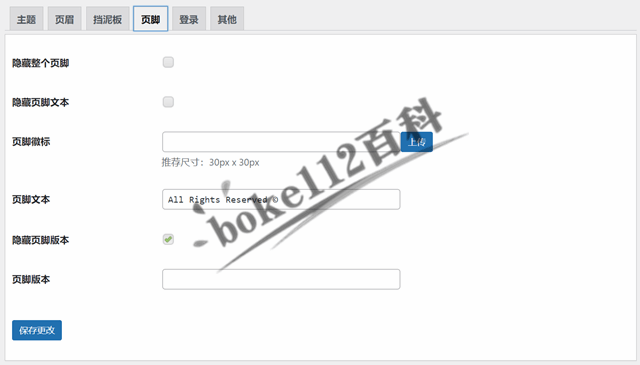
5、登录设置(Login)
这里可以设置登录徽标、登录页背景颜色和背景图片等。
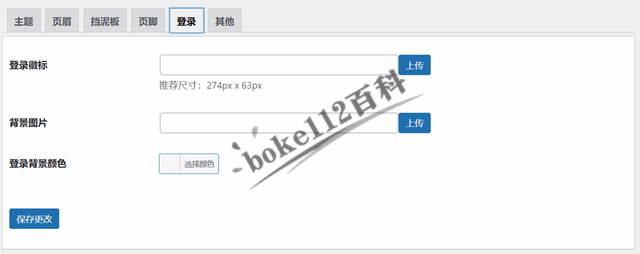
6、其他设置(Other)
这里可以设置文章和页面的修订次数、默认电子邮件地址和默认邮件通知使用的名称等。
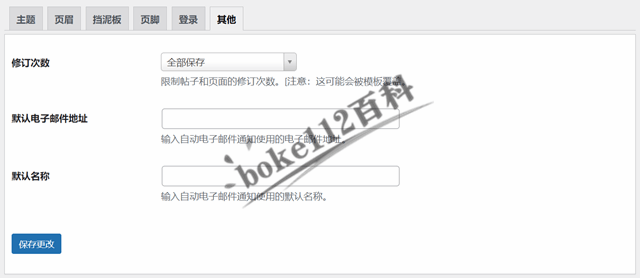
总结
这款Admin Customizer插件可以说是功能非常强大,几乎涵盖了WordPress登录页和后台管理页的所有设置。如果你想要把WordPress登录页和后台管理页变得更具个性化,不妨试试这款插件。
WordPress后台自定义登录和管理页面插件Admin Customizer - boke112百科WordPress默认的后台登录页面和管理员,很多站长都想去掉或修改一些自己不喜欢的功能,比如登录页和管理页的主题样式、后台左侧菜单栏的某些菜单、仪表盘的一些功能、后台页眉页脚某些小细节等等。这里boke112百科推荐这款可以让我们轻松自定义后台登录页和管理员页面的插件Admin Customizer。 Admin C![]() https://boke112.com/post/12042.html
https://boke112.com/post/12042.html




——修饰词静态(static)的用法详解)





)








